Hướng dẫn cách xóa mật khẩu đăng nhập trên Windows 11
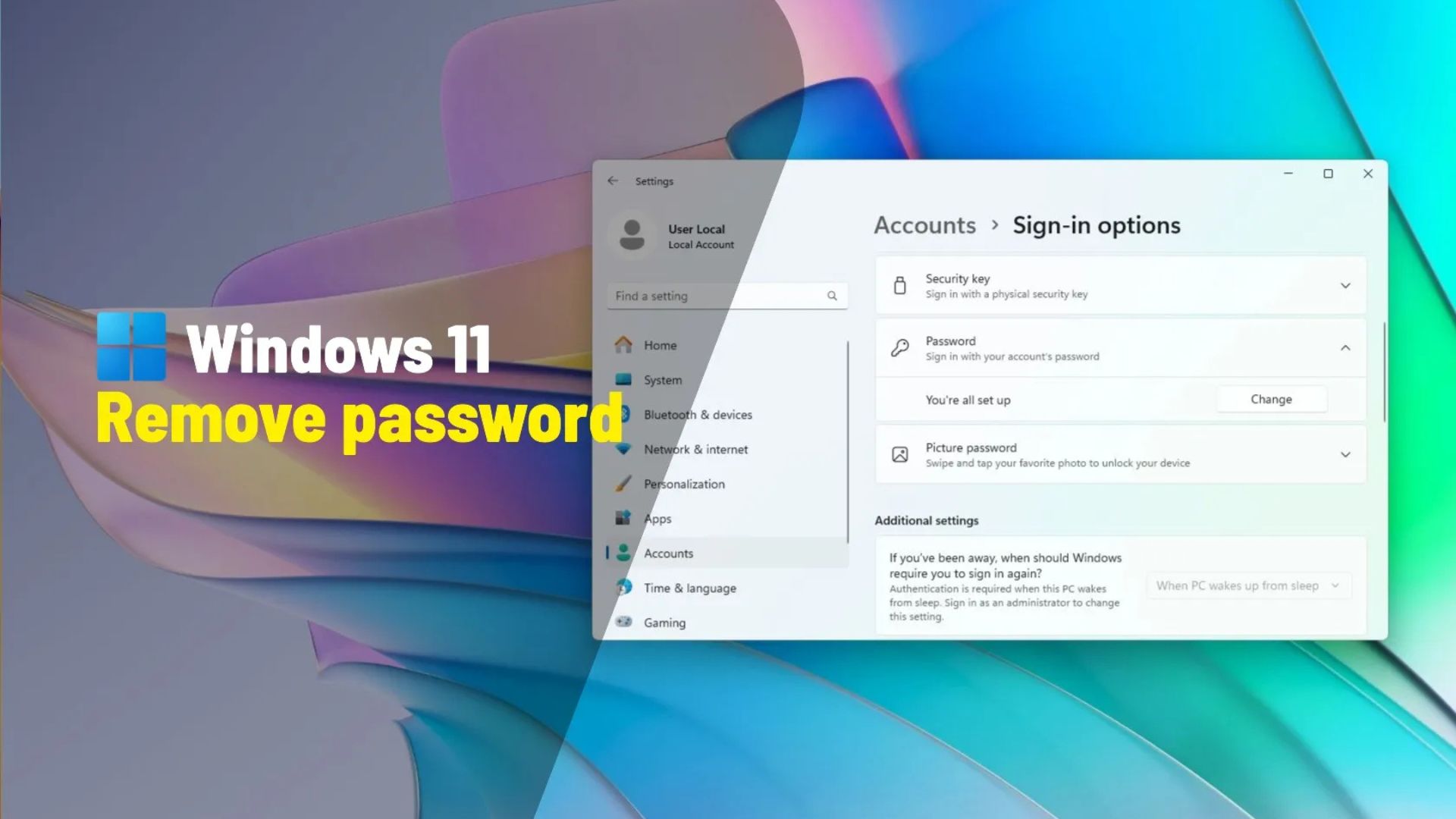
Trên Windows 11, bạn có thể xóa mật khẩu đăng nhập khỏi tài khoản người dùng bằng ít nhất ba cách khác nhau—và trong hướng dẫn này, bạn sẽ học cách thực hiện từng bước một. Mặc dù việc sử dụng mật khẩu là một biện pháp bảo mật giúp bảo vệ các tập tin và máy tính của bạn khỏi truy cập trái phép (cả cục bộ và trực tuyến), nhưng có những trường hợp việc xóa bỏ nó có thể hợp lý.
Ví dụ, nếu bạn là người duy nhất sử dụng thiết bị trong một môi trường an toàn, hoặc nếu sự tiện lợi lớn hơn nhu cầu bảo vệ nghiêm ngặt, việc xóa mật khẩu có thể giúp bạn tăng tốc quá trình đăng nhập và truy cập màn hình desktop nhanh hơn.
Windows 11 cung cấp nhiều tùy chọn tích hợp để vô hiệu hóa yêu cầu mật khẩu và cho phép đăng nhập tự động, cho dù bạn đang thiết lập máy tính cá nhân, trung tâm đa phương tiện, hay một môi trường thử nghiệm nơi bảo mật không phải là ưu tiên hàng đầu.
Trong hướng dẫn này, tôi sẽ trình bày các bước để đăng nhập tự động bằng cách xóa mật khẩu đăng nhập trên Windows 11 cho những người không muốn có bất kỳ yêu cầu đăng nhập nào.
Xem thêm: Hướng dẫn cách tìm số Serial của PC Windows của bạn
1. Tắt đăng nhập mật khẩu trên Windows 11
Thiết lập Windows 11 với Tài khoản Microsoft không cho phép bạn xóa hoàn toàn mật khẩu vì việc xác thực đã được tích hợp với dịch vụ trực tuyến. Tuy nhiên, bạn có thể cấu hình thiết bị để tự động đăng nhập nhằm mang lại trải nghiệm như một tài khoản không cần mật khẩu.
Để tắt yêu cầu mật khẩu đăng nhập trên Windows 11 (với Tài khoản Microsoft), hãy sử dụng các bước sau:
1. Mở Start trên Windows 11.
2. Tìm kiếm netplwiz và nhấp vào kết quả trên cùng để mở Control Panel applet.
3. Chọn tài khoản cần tắt mật khẩu trong phần “Users for this computer” (Người dùng cho máy tính này).
4. Bỏ chọn tùy chọn “User must enter a user name and password to use this computer” (Người dùng phải nhập tên người dùng và mật khẩu để sử dụng máy tính này).
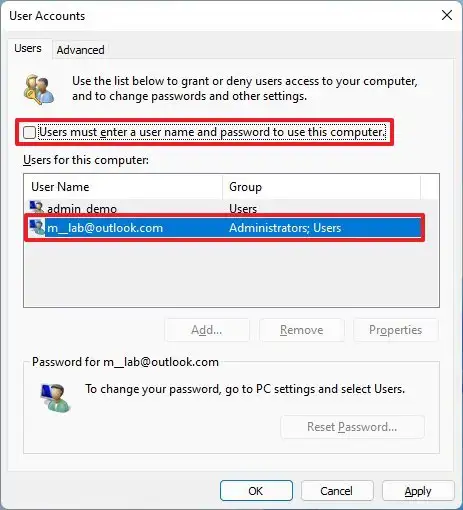
Mẹo nhanh: Nếu tùy chọn này bị thiếu, hãy mở Settings (Cài đặt) > Accounts (Tài khoản) > Sign-in options (Tùy chọn đăng nhập) và tắt tùy chọn “For improved security, only allow Windows Hello sign-in for Microsoft accounts on this device” (Để tăng cường bảo mật, chỉ cho phép đăng nhập Windows Hello cho tài khoản Microsoft trên thiết bị này), sau đó mở lại applet netplwiz.
5. Nhấp vào nút Apply (Áp dụng).
6. Xác nhận thông tin đăng nhập của Tài khoản Microsoft để tự động đăng nhập.
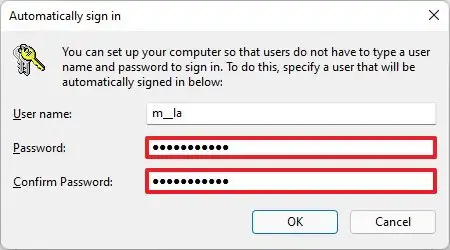
7. Nhấp vào nút OK.
8. Nhấp vào nút OK một lần nữa.
Sau khi hoàn tất các bước, mật khẩu sẽ không bị xóa khỏi tài khoản, nhưng máy tính sẽ tự động đăng nhập mỗi khi bạn khởi động thiết bị.
2. Xóa đăng nhập mật khẩu trên Windows 11 hoàn toàn
Nếu bạn muốn xóa hoàn toàn mật khẩu tài khoản Windows 11, bạn cần chuyển Tài khoản Microsoft sang loại Tài khoản cục bộ (Local Account).
Cảnh báo: Đây là lời nhắc thân thiện rằng việc xóa mật khẩu tài khoản sẽ làm cho thiết bị dễ bị tấn công bởi truy cập trái phép cục bộ và từ xa.
2.1. Xóa mật khẩu cho tài khoản Microsoft
Để chuyển loại tài khoản nhằm xóa mật khẩu Windows 11, hãy sử dụng các bước sau:
1. Mở Settings (Cài đặt).
2. Nhấp vào Accounts (Tài khoản).
3. Nhấp vào tab Your info (Thông tin của bạn).
4. Nhấp vào tùy chọn “Sign in with a local account instead” (Đăng nhập bằng tài khoản cục bộ thay thế) dưới phần “Account settings” (Cài đặt tài khoản).
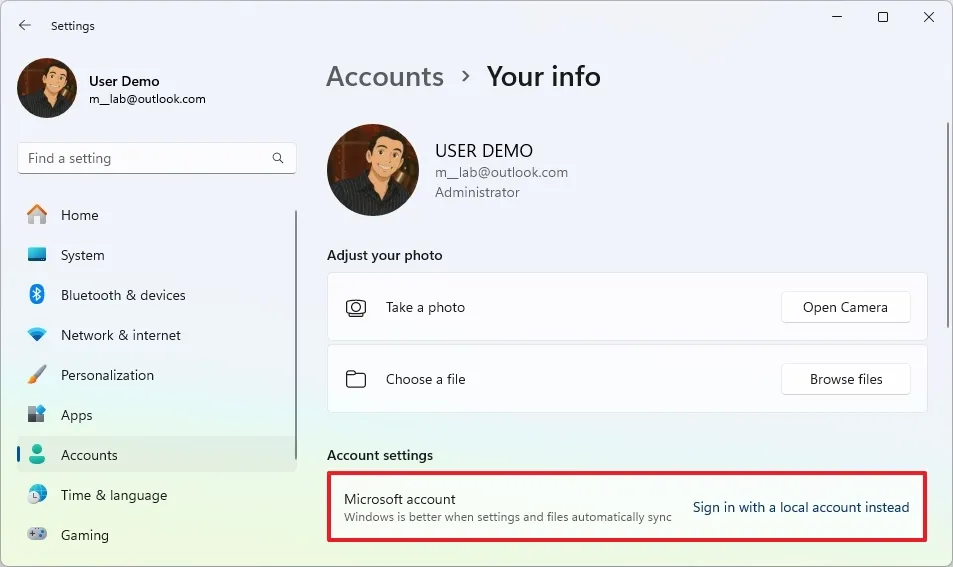
5. Nhấp vào nút Next (Tiếp theo).
6. Xác nhận mật khẩu hiện tại của bạn.
7. Nhấp vào nút Next (Tiếp theo).
8. Tạo tên người dùng cho tài khoản.
9. Xóa mọi thông tin và để trống các tùy chọn “Password” (Mật khẩu) và “Reenter password” (Nhập lại mật khẩu) để xóa hoàn toàn mật khẩu.
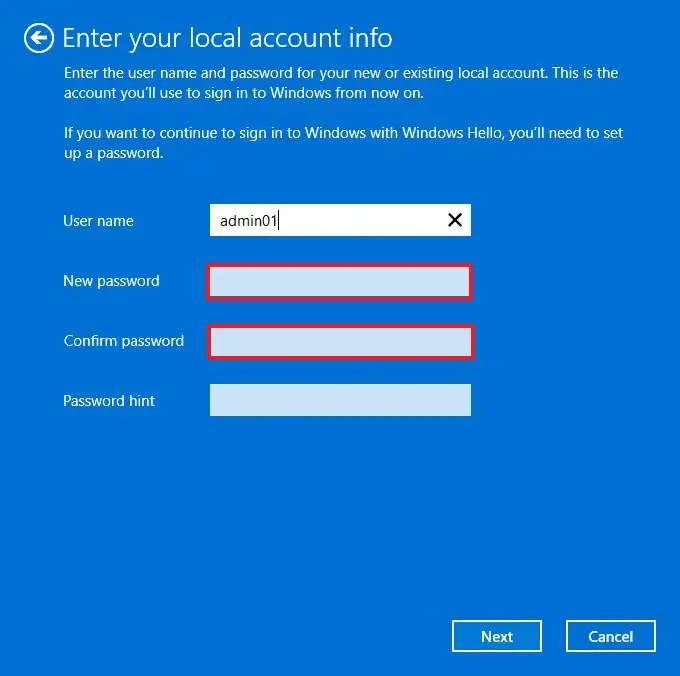
10. Nhấp vào nút Next (Tiếp theo).
11. Nhấp vào nút “Sign out and finish” (Đăng xuất và kết thúc).
Sau khi hoàn tất các bước, laptop sẽ không còn kết nối với Tài khoản Microsoft và sẽ tự động đăng nhập mỗi khi bạn khởi động hệ thống.
2.2. Xóa mật khẩu cho tài khoản cục bộ
Việc xóa mật khẩu sẽ dễ dàng hơn nhiều nếu thiết bị đã có một tài khoản cục bộ trên máy tính của bạn.
Để xóa mật khẩu khỏi tài khoản cục bộ trên Windows 11, hãy sử dụng các bước sau:
1. Mở Settings (Cài đặt).
2. Nhấp vào Accounts (Tài khoản).
3. Nhấp vào tab Sign-in options (Tùy chọn đăng nhập).
4. Trong phần “Ways to sign in” (Cách đăng nhập), chọn tùy chọn “Password” (Mật khẩu).
5. Nhấp vào nút Change (Thay đổi).
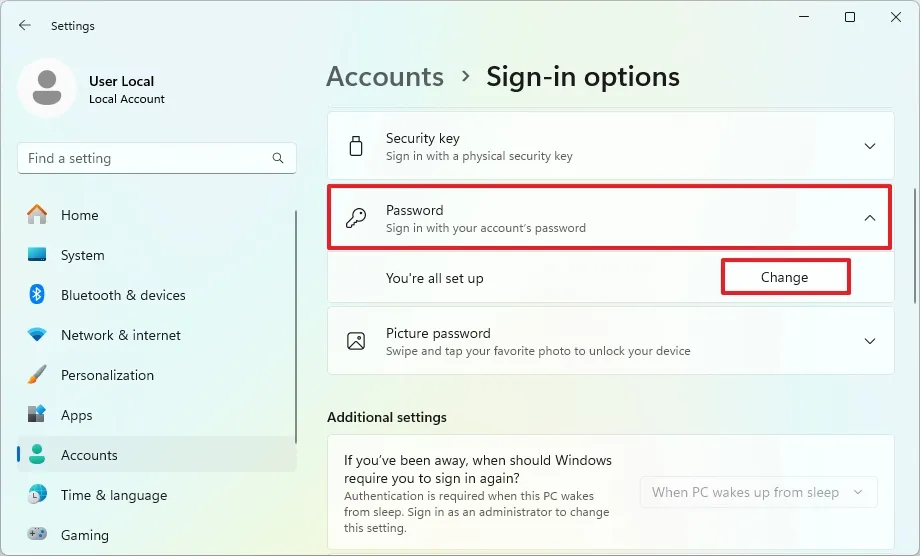
6. Xác nhận mật khẩu tài khoản hiện tại của bạn.
7. Nhấp vào nút Next (Tiếp theo).
8. Sử dụng khoảng trắng (để trống) cho các tùy chọn “Password” (Mật khẩu) và “Reenter password” (Nhập lại mật khẩu) để xóa hoàn toàn mật khẩu.
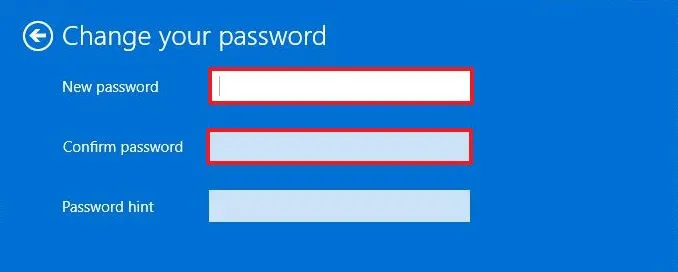
9. Nhấp vào nút Next (Tiếp theo).
10. Nhấp vào nút Finish (Hoàn tất).
Sau khi hoàn tất các bước, Windows 11 sẽ tự động đăng nhập từ bây giờ.
Nếu bạn muốn xóa mật khẩu vì nó bất tiện, hãy cân nhắc thiết lập Windows Hello bằng cảm biến vân tay hoặc camera để đăng nhập bằng khuôn mặt của bạn.
3. Xóa mật khẩu đăng nhập từ Command Prompt
Để xóa mật khẩu tài khoản Windows 11 bằng lệnh, hãy sử dụng các bước sau:
1. Mở Start.
2. Tìm kiếm Command Prompt, nhấp chuột phải vào kết quả trên cùng và chọn tùy chọn Run as administrator (Chạy với quyền quản trị viên).
3. Gõ lệnh sau để xem tất cả các tài khoản và nhấn Enter:
net user
4. Gõ lệnh sau để thay đổi mật khẩu tài khoản và nhấn Enter:
net user USERNAME *

- Trong lệnh, thay đổi USERNAME bằng tên tài khoản tiêu chuẩn hoặc quản trị viên mà bạn muốn cập nhật.
5. Nhấn Enter hai lần để xóa mật khẩu trên Windows 11 (vì bạn không nhập mật khẩu mới).
Sau khi hoàn tất các bước, tài khoản sẽ có thể truy cập mà không cần mật khẩu.
Nếu bạn muốn hoàn tác các thay đổi, bạn có thể sử dụng các bước tương tự như trên, nhưng ở bước số 5, hãy chỉ định một mật khẩu mới.
4. Xóa mật khẩu đăng nhập từ Computer Management
Ngoài ra, bạn có thể xóa mật khẩu cho tài khoản cục bộ hiện có thông qua bảng điều khiển Computer Management (Quản lý Máy tính), và đây là cách thực hiện:
1. Mở Start.
2. Tìm kiếm Computer Management và nhấp vào kết quả trên cùng để mở bảng điều khiển.
3. Mở System Tools (Công cụ Hệ thống) > Local Users and Groups (Người dùng và Nhóm Cục bộ) > Users (Người dùng).
4. Nhấp chuột phải vào tài khoản Windows 11 và chọn tùy chọn Set password (Đặt mật khẩu).
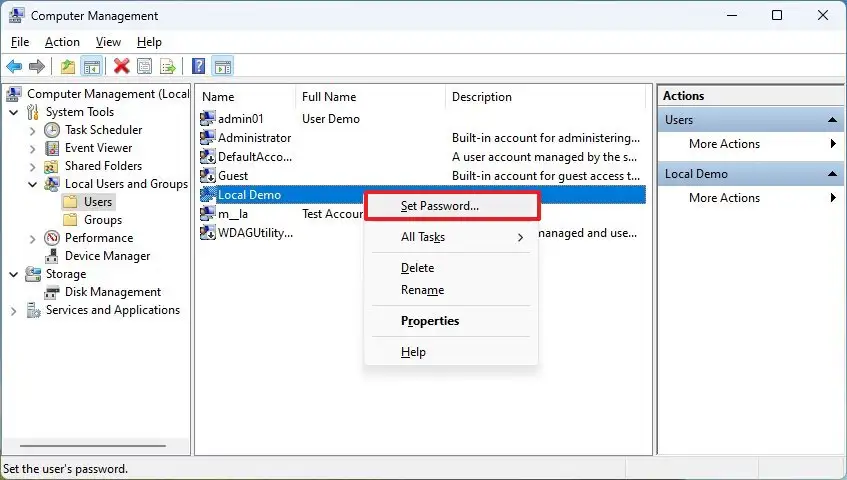
5. Nhấp vào nút Proceed (Tiến hành).
6. Để trống các trường để xóa mật khẩu tài khoản.
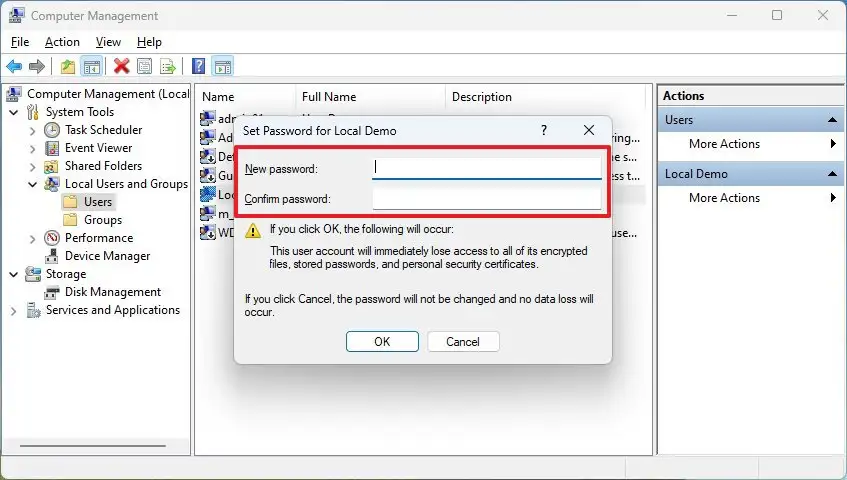
7. Nhấp vào nút OK.
Sau khi hoàn tất các bước, lần tới khi bạn cố gắng truy cập tài khoản cục bộ của mình trên Windows 11, bạn sẽ có thể đăng nhập mà không cần mật khẩu.
Cập nhật ngày 17 tháng 4 năm 2025: Hướng dẫn này đã được cập nhật để đảm bảo tính chính xác và phản ánh các thay đổi trong quy trình.
5. Kết luận
Xóa mật khẩu đăng nhập trên Windows 11 là một cách đơn giản để tăng cường sự tiện lợi, đặc biệt nếu bạn sử dụng máy tính trong môi trường an toàn và muốn truy cập nhanh chóng. Với các bước hướng dẫn chi tiết, bạn có thể dễ dàng thực hiện thao tác này để tối ưu hóa trải nghiệm sử dụng mà vẫn đảm bảo an toàn cho thiết bị. Hãy áp dụng ngay để tận hưởng sự mượt mà và linh hoạt trên Windows 11!
Xem thêm: Hướng dẫn cách thiết lập nhận dạng khuôn mặt Windows Hello trên Windows 11
Nếu bạn cần thêm hỗ trợ để tùy chỉnh Windows 11 hoặc đang tìm kiếm các thiết bị công nghệ chất lượng để nâng cấp trải nghiệm, hãy ghé thăm COHOTECH – cửa hàng công nghệ uy tín với đa dạng sản phẩm hiện đại và dịch vụ tư vấn chuyên nghiệp, luôn sẵn sàng đồng hành cùng bạn trong mọi nhu cầu công nghệ.
Hãy để lại bình luận bên dưới để chia sẻ trải nghiệm của bạn khi xóa mật khẩu đăng nhập hoặc đặt câu hỏi nếu cần thêm sự trợ giúp. Đừng quên chia sẻ bài viết này với bạn bè và cộng đồng để cùng khám phá những mẹo hay trên Windows 11! Cảm ơn bạn đã đọc và ủng hộ!






























